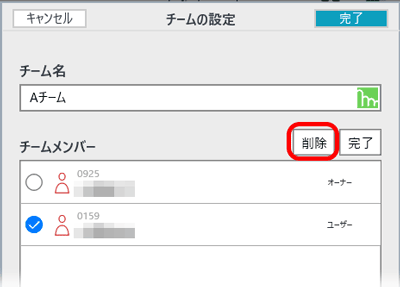社外ユーザーカスタマイズ・限定ユーザーの追加
チームを新規に作成する場合は、「社外ユーザー、限定ユーザー」の追加メニューは表示されません。
まず、チームを作成します。
チーム作成後、以下の操作を行います。
ユーザーを追加する
- ノート一覧画面のフォルダツリーで、共有ドライブを長押しします。
- 表示されるメニューの「設定」をタップします。
- 「チームメンバー」の右上にある
 をタップします。
をタップします。
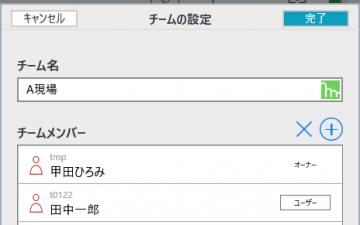
【社外ユーザーを追加する】
- 協力会社ユーザーの追加をタップします。
*限定ユーザーライセンスをお持ちの場合は、「社外ユーザー」/「限定ユーザー」の選択肢が表示されますので、
「社外ユーザー」を選びます。
招待するユーザーの名前、メールアドレス、メッセージを入力します。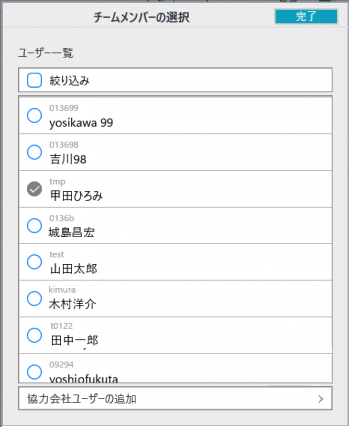
- 「追加」をタップします。
登録したメールアドレス宛に招待メールが送られます。
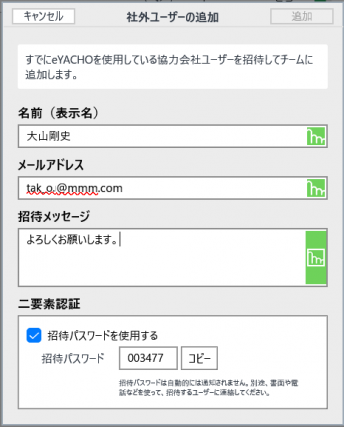
*「招待コードを使用する」をオンの場合は、別途メールなどで招待するユーザーに招待コードを連絡する必要があります。
名前の後ろに社外ユーザーと表示されます。
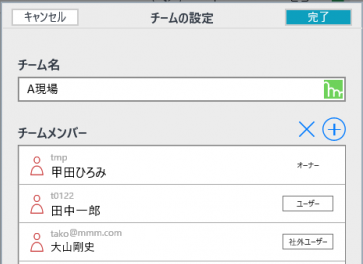
【限定ユーザーを追加する】
- 協力会社ユーザーの追加をタップし、「限定ユーザー」を選びます。
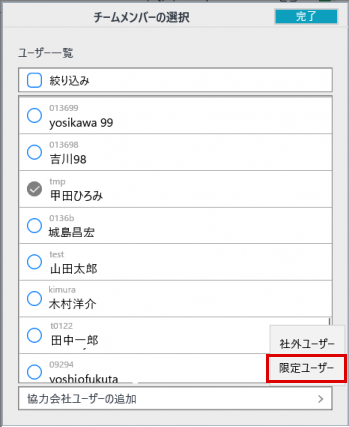
- 招待するユーザーの名前、メールアドレス、初期パスワードを入力します。
必要に応じてミーティングオプション、mazecオプションにチェックを入れます。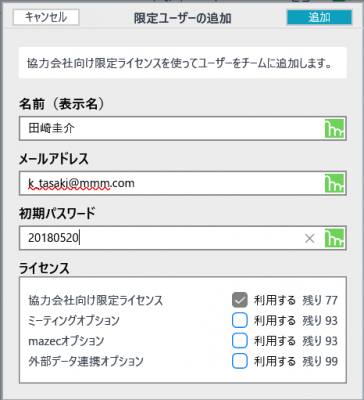
- 「追加」をタップします。
- 作成した限定ユーザーのメールアドレス、初期パスワードを協力会社の人へ連絡します。
*「残り」は、ライセンス数の残りの数を表しています。
*設定した「メールアドレス」がログインIDになります。
名前の後ろに限定ユーザーと表示されます。
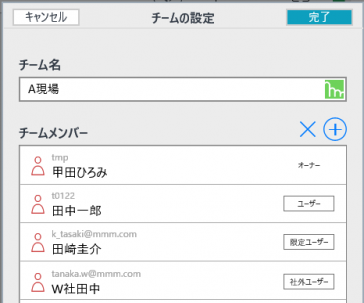
- 画面上部にある「絞込み」で、メールアドレスですでに社外ユーザー・限定ユーザーとして存在していないかをチェックします。
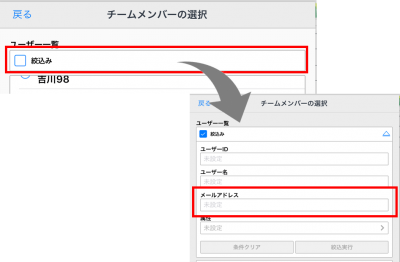
- すでに社外ユーザーをして存在する場合は、登録する必要はありません。 メンバーとして選択し、「完了」をタップします。
【メンバーを削除する】
- 「チームメンバー」の右上にある
 をタップします。
をタップします。 - メンバーの
 をタップし、「削除」をタップします。
をタップし、「削除」をタップします。